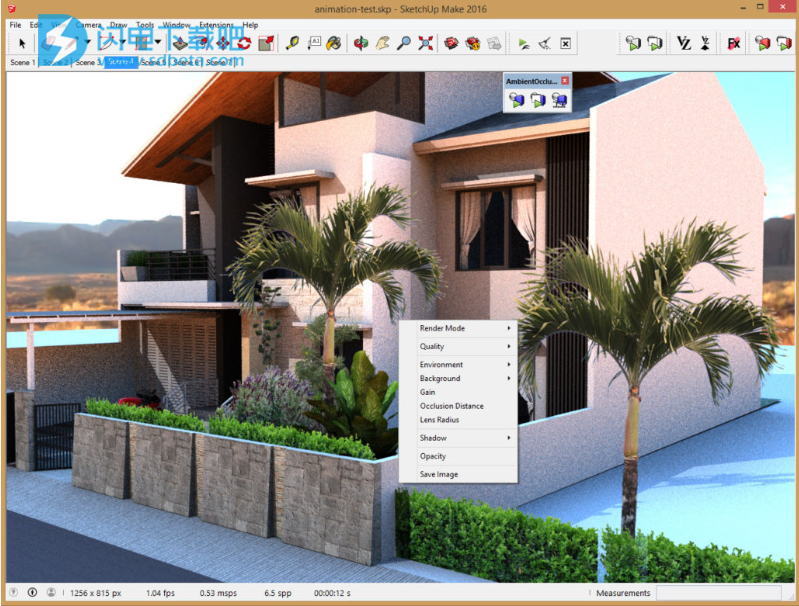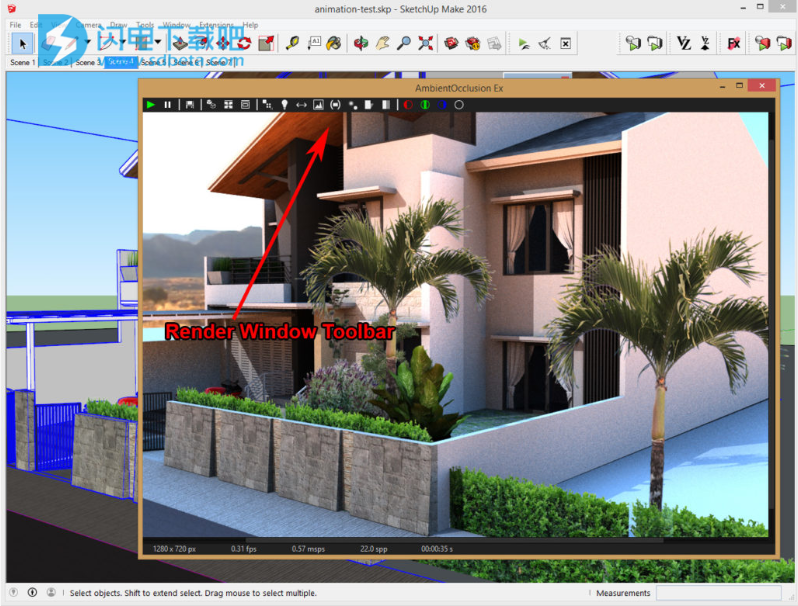AmbientOcclusion破解版是针对SketchUp草图大师软件的一款快速的3D渲染插件,使用旨在帮助用户能够在软件中轻松一键创建3D模型的视觉效果引人注目的预览,突出显示空间以及与其他对象的关系。具有快速环境阻塞,颜色、纹理和景深效果,支持批量渲染,具有动画支持,能够与SketchFX!插件提供四种操作模式,包括渲染视口、渲染窗口、渲染动画(仅适用于Ex版本)、批处理渲染,您可以可通过扩展菜单和部分通过AmbientOcclusion工具栏访问,并提供丰富的选项可供选择,确保您能够灵活的得到您想要的效果,本次带来最新crack破解版下载,有需要的朋友不要错过了!
9、SketchUp 2014-2019 Win和SketchUp 2015-2019 Mac
安装破解说明
1、在本站下载并解压,首先从Sketchup Extension Manager安装Ambient Occlusion Ex
在SketchUp中,选择 窗口>扩展管理器。
单击 安装扩展 按钮。
在出现的“打开”对话框中,导航到 .rbz 保存到计算机的文件,选择文件,然后单击“ 确定” (Microsoft Windows)或“ 打开” (Mac OS X)。
重新启动 SketchUp
2、将Crack文件夹的内容复制到:C:\Users\xxxxx\AppData\Roaming\SketchUp\SketchUp 2019\SketchUp\
Plugins\AmbientOcclusionEx
使用帮助
使用环境光遮挡
要可视化3D模型,请转到菜单扩展-> AmbientOcclusion->渲染,或单击工具栏上的渲染按钮。渲染窗口打开后,您可以播放窗口工具栏上可用的选项,例如分辨率,质量等。

1、渲染视口
通过在菜单中选择“渲染视口”或单击工具栏上的相应按钮,可以直接在SketchUp视口内部启动渲染,并且可以通过再次单击工具栏上的“渲染视口”按钮来停止渲染:
在渲染期间在视口上单击鼠标右键,将弹出一个包含所有可用渲染参数的菜单:
2、渲染窗口
通过在菜单中选择“渲染窗口”或单击工具栏上的相应按钮,可以在单独的窗口中开始渲染:
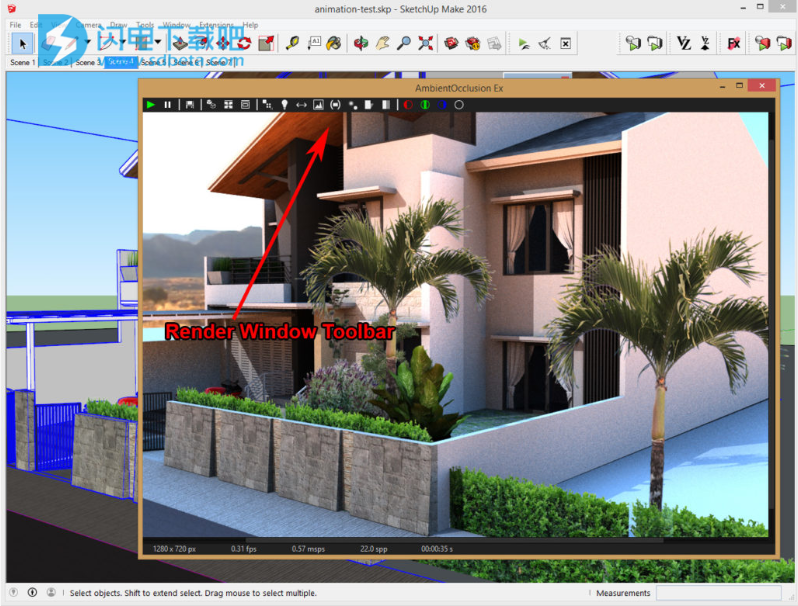
可通过“渲染窗口”工具栏访问所有渲染参数。“渲染视口”和“渲染窗口”操作模式之间的主要区别在于,在后者中可以选择渲染分辨率,而在前者中,分辨率与视口相同。
3、渲染动画(仅适用于Ex版本)
通过在菜单中选择“渲染动画”或单击工具栏上的相应按钮,可以在多个SketchUp场景之间渲染动画:

动画对话框提供以下参数以自定义生成的动画:
分辨率:渲染分辨率,更高的值将产生更高清晰度的视频,但渲染时间会更长。
质量:渲染质量,较高的值将产生更清晰的(较低的噪点)渲染,但要花费更长的渲染时间
帧速率:每秒渲染的帧数,较高的值将产生更流畅的动画,但是生成时间会更长。
比特率:视频文件的质量,较高的值将产生更清晰的视频,但以较大的视频文件为代价。
起始场景:第一个动画场景
结束场景:最后一个动画场景
输出文件:生成的视频文件的路径
4、批量渲染
通过在扩展菜单中选择“批处理渲染”,可以一次渲染多个SketchUp场景:

批处理渲染对话框提供以下参数来自定义渲染输出:
分辨率:渲染分辨率,更高的值将产生更高清晰度的图像,但是渲染将花费更长的时间。
质量:渲染质量更高的值将产生更清晰(噪点更少)的渲染,但以更长的渲染时间为代价
图像类型:用于保存输出图像的文件格式
场景:要渲染的场景
5、渲染参数
渲染模式:在这里,您可以选择不带纹理的经典黑白环境光遮挡,或带颜色和纹理的扩展环境光遮挡。
质量:渲染图像的质量,以每像素样本数(SPP)为单位。较高的值将产生更清晰(噪声较小)的渲染,但以更长的渲染时间为代价。“自定义”选项可让您运行渲染并根据需要优化输出,然后在达到所需质量时保存图像。
环境:可以将HDRI环境图用作背景以及照亮场景。使用环境贴图照亮场景可产生更真实的结果。默认情况下提供一种环境(MonumentValley.hdr),通过选择“下载环境”可以免费下载更多环境。您还可以通过将文件放在目录Documents/AmbientOcclusion中来使用自己的HDRI环境图/环境。
启用照明:启用后,使用选定的HDRI贴图照明场景。禁用时,环境贴图仅用作背景。
单色:如果选择“使用单色”,则此选项允许选择要用作环境的颜色。
增益:增加或减少环境照明量。
旋转:更改环境贴图的方向。
下载环境:在这里您可以免费下载其他HDRI环境。
使用纯色:使用单一纯色作为环境。
MonumentValley.hdr:默认提供的环境地图
背景:可以具有纯色作为背景以及任意图像。默认情况下提供了一些背景图像,通过选择“下载背景”可以免费下载更多背景图像。您也可以通过将文件放在目录Documents/AmbientOcclusion中来使用自己的背景图像/背景。
单色:如果选择了“使用单色”,则可以在此处选择要使用的单色。
增益:增加或减少背景强度。
下载背景在这里您可以免费下载额外的背景图像。
使用纯色使用单一纯色作为背景。
使用环境使用从“环境”菜单中选择的环境作为背景。
blue_sky.jpg等。默认提供背景图片。
增益:渲染图像的整体强度。
遮挡距离:环境遮挡算法用来确定对象是否在当前对象上投射阴影的最大距离。在下面的示例中,遮挡距离的值已设置为较大的数字。结果是,对于立方体内的每个点,立方体的所有其他面都会对点进行着色:

在下面的示例中,遮挡距离的值已设置为1米。在这种情况下,只有距离不足1米的部分面部会影响每个点的阴影,从而使图像更明亮:

咬合小减小遮挡距离可能很有用,尤其是在诸如室内等高度遮挡的场景中。
镜头半径:“镜头半径”参数允许模拟场景中的景深,从而使离焦距更近或更远的对象显得模糊。要禁用景深,请将镜头半径设置为零。这是一个使用镜头半径等于0.1渲染的场景的示例,随着与相机的距离增加,列变得越来越模糊:
阴影:此参数控制清晰阴影的量。阴影方向由SketchUp中设置的时间和日期确定。
启用:启用后,结果是环境光遮挡和尖锐阴影的组合。禁用时,仅使用环境光遮蔽阴影。
对比度:阴影和周围光线之间的平衡。值1将仅导致锐利阴影,而值0将仅导致环境光遮挡。
柔软度:锐利阴影的柔软度。
不透明度:场景的整体不透明度。零到一之间的值将使场景半透明。